PDF dosyaları düzenlenemez. PDF belgenizde değişiklik yapmak istiyorsanız, PDF'yi Excel'e ve diğer düzenlenebilir Microsoft biçimlerine dönüştürmeniz gerekir. Kopyala ve yapıştır işlemi PDF Excel dosyaları için çalışmaz. Soru, PDF'yi düzenlenebilir Excel elektronik tablolarına nasıl dönüştüreceğinizdir? PDF'den Excel XLS veya XLSX'e aktarırken orijinal Excel sütununu ve tablo yapısını korumanız gerekir. Bunun için endişelenme. Burada PDF'yi Excel'e formüllerle doğru bir şekilde dönüştürmenin 4 kolay yolunu bulabilirsiniz.
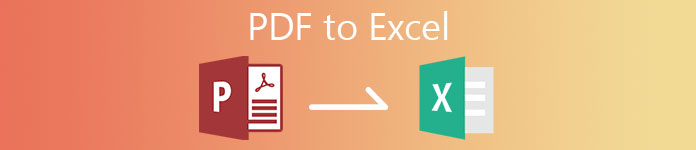
- Bölüm 1: PDF'yi Excel'e Dönüştürme ve Biçimlendirmeyi Sürdürme
- Bölüm 2: PC / Mac'te Acrobat ile PDF'yi Excel'e dönüştürün
- Bölüm 3: PDF'yi Excel Online'a Ücretsiz Olarak Dönüştürün
- Bölüm 4: Android / iPhone'da PDF'yi Excel'e dönüştürme
- Bölüm 5: PDF'den Excel'e SSS
Bölüm 1: PDF'yi Excel'e Dönüştürme ve Biçimlendirmeyi Sürdürme
En iyi PDF'den Excel'e dönüştürme yazılımı nedir? Bir göz atabilirsin Apeaksoft PDF Dönüştürücü Ultimate. Kaç tane PDF sayfanız olursa olsun, seçilen PDF sayfalarını veya birden çok PDF dosyasını kısa sürede Excel tablolarına dönüştürebilirsiniz. Gelişmiş hızlandırma teknolojisi, Excel elektronik tablolarını PDF dosyanızdan süper hızlı bir zamanda çıkarabilir.
Güçlü OCR teknolojisi sayesinde, PDF Excel dönüştürücü kimyasal formüller, programlama dilleri ve daha fazlası dahil olmak üzere 190'a kadar PDF dilini tanıyabilir. Taranan PDF dosyasını neredeyse% 100 başarı oranıyla Excel olarak değiştirebilirsiniz. PDF'den dönüştürdükten sonra Excel formülünü saklamak kolaydır. Bu nedenle, PDF'den Excel'e biçimlendirme sorununu kaybetme konusunda endişelenmenize gerek yoktur. Ayrıca, XLSX hesap tablolarına dönüştürmeden önce PDF düzenini birden çok seçenekle değiştirebilirsiniz.
Apeaksoft PDF Dönüştürücü Ultimate
- Orijinal biçimlendirmeyi kaybetmeden PDF'yi Excel XLSX elektronik tablolarına dönüştürün.
- Toplu olarak birden fazla PDF sayfasını ve dosyasını sınırsız dosya boyutuyla Excel'e dönüştürün.
- OCR teknolojisiyle verileri PDF'den düzenlenebilir Excel'e ayıklayın ve biçimlendirin.
- Metin kodlama, görüntü formatı vb. Dahil olmak üzere esnek çıktı ayarlarıyla PDF dosyalarını özelleştirin ve düzenleyin.
 2. AdımPDF'den Excel'e dönüştürme işlemini tamamlamak için şunu seçin: Microsoft Excel (* .xlsx) itibaren Çıkış biçimi alt tarafa yakın liste.
2. AdımPDF'den Excel'e dönüştürme işlemini tamamlamak için şunu seçin: Microsoft Excel (* .xlsx) itibaren Çıkış biçimi alt tarafa yakın liste.  3. AdımSağda Önizleme penceresinde, belirli bir PDF sayfasını hızlı bir şekilde bulabilirsiniz. Ayrıca, hangi PDF sayfalarını MS Excel formatına dönüştürmek istediğinizi seçmek için özel bir sayfa aralığı belirleyebilirsiniz. Daha sonra tıklayın Tercihler tanıma modunu ve gelişmiş ayarları ayarlamak için üst menü çubuğunda.
3. AdımSağda Önizleme penceresinde, belirli bir PDF sayfasını hızlı bir şekilde bulabilirsiniz. Ayrıca, hangi PDF sayfalarını MS Excel formatına dönüştürmek istediğinizi seçmek için özel bir sayfa aralığı belirleyebilirsiniz. Daha sonra tıklayın Tercihler tanıma modunu ve gelişmiş ayarları ayarlamak için üst menü çubuğunda.  4. AdımTıkla Başlama PDF'yi büyük boyutlu toplu olarak Excel'e dönüştürmek için. Dönüştürülen PDF Excel dosyasını çıktı yolunda hızlı bir şekilde bulabilirsiniz.
4. AdımTıkla Başlama PDF'yi büyük boyutlu toplu olarak Excel'e dönüştürmek için. Dönüştürülen PDF Excel dosyasını çıktı yolunda hızlı bir şekilde bulabilirsiniz. 
Bölüm 2: PC / Mac'te Acrobat ile PDF'yi Excel'e dönüştürün
Adobe Acrobat Pro, PDF dönüştürücü yazılımınız da olabilir. Acrobat aboneliğiniz yoksa, PDF'leri Excel'lere dönüştürmek için ücretsiz Adobe Acrobat denemesini de başlatabilirsiniz. Şimdi nasıl yapılacağını görelim PDF'yi Word'e dışa aktar Acrobat Pro ile.
1. AdımPDF dosyanızı çift tıklayarak Adobe Acrobat Pro ile açın. 2. Adımiçinde Tools panel, seç PDF'yi dışa aktar PDF'den Excel'e XLS dönüştürme için. 3. Adımseç Tablo ve ardından Microsoft Excel Çalışma Kitabı. 4. AdımTıkla Ihracat harekete geçmek için. XLS e-tablosuna dönüştürülen PDF'nizin çıktı klasörünü ve dosya adını belirtin.5. AdımTıkla İndirim onaylamak için. Dışa aktarılan PDF'yi Excel dosyasına doğrudan Microsoft Office Excel aracılığıyla görüntüleyebilirsiniz.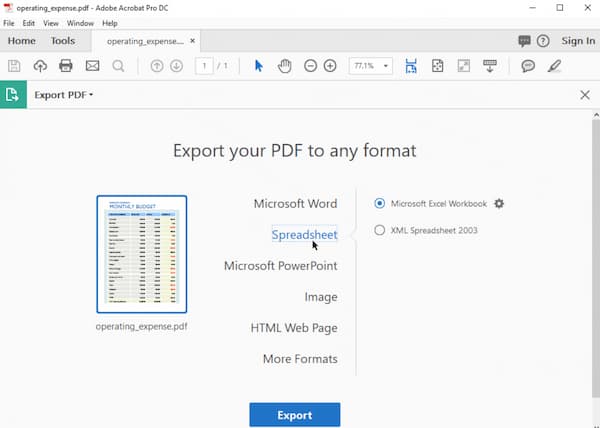
Bölüm 3: PDF'yi Excel Online'a Ücretsiz Olarak Dönüştürün
Hangisinin çevrimiçi olarak en iyi PDF'den Excel'e dönüştürücü olabileceğini söylemek zor. Çünkü daha fazla çevrimiçi PDF dönüştürücü, ücretsiz sürümlerde bunlara veya bu sınırlara sahiptir. Smallpdf, Ilovepdf, Freepdfconvert, Simplepdf ve daha fazlası gibi farklı PDF çevrimiçi dönüştürücülerden bulut depolama desteği, toplu dönüştürme desteği, PDF özelleştirme araçları ve daha fazlasını alabilirsiniz.
Çoğu PDF'den Excel'e çevrimiçi ücretsiz dönüştürücünün dosya boyutu sınırları vardır. PDF'leri 500 sayfa, 1000 sayfa ve daha fazlasını dönüştürebilen çevrimiçi bir PDF'den Excel'e dönüştürücü arıyorsanız, sorunu çözmek için Pdftoexcelconverter'ı kullanabilirsiniz. Büyük PDF dosyalarını çevrimiçi Excel'e dönüştürmek çok daha fazla zaman alsa da.
1. AdımTarayıcınızda e-posta olmadan web tabanlı PDF'den Excel'e çeviriciyi çevrimiçi ücretsiz açın. 2. AdımYerel depolama alanı, Dropbox, OneDrive veya Google Drive'dan bir PDF dosyası seçin. 3. AdımKlinik *** indirin. Xlsx Dönüştürülen PDF'yi XLSX tablosuna cihazınıza kaydetmek için.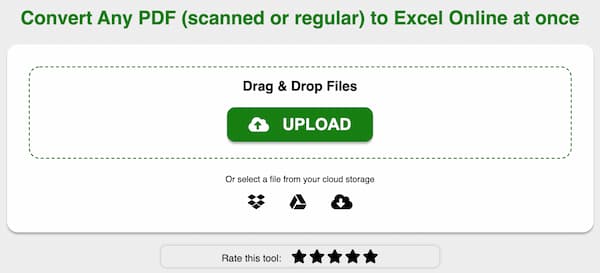
Bölüm 4: Android / iPhone'da PDF'yi Excel'e dönüştürme
İOS cihazlarda ve Android'de dosya biçimini PDF'den Excel'e değiştirmek için PDF çevrimiçi dönüştürücülerini kullanabilirsiniz. Veya PDF dosyalarını çevrimdışı dönüştürmek için üçüncü taraf PDF'den Excel'e dönüştürme uygulamalarını da kullanabilirsiniz. Burada, iPhone ve Android'inizde PDF'yi XLS ve XLSX'e dönüştürmek için airSlate PDF to Excel Converter'ı kullanabilirsiniz.
1. AdımPDF to Excel Converter uygulamasını cep telefonunuzda çalıştırın. 2. AdımCep telefonu cihazınızdan, Google Drive, OneDrive veya Dropbox'tan bir PDF yükleyin. 3. AdımExcel elektronik tablosuna dönüştürmek istediğiniz PDF sayfalarını seçin. 4. AdımKlinik Şimdi dönüştür PDF'yi cep telefonunuzda ücretsiz olarak Excel'e dönüştürmek için.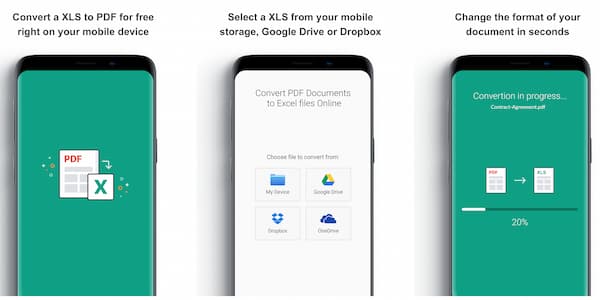
Bölüm 5: PDF'den Excel'e SSS
PDF'yi Excel'e nasıl ekleyebilirim?
Bir PDF dosyasını bir Excel çalışma sayfasına gömmek için Excel'e gidebilirsiniz. Ekle sekmesi. Seç nesne itibaren Metin açılır liste. İçinde Yeni oluştur bölümü, seçim Adobe Acrobat Belgesi. Adobe Reader'ı kurduğunuzdan emin olun. Daha önce kontrol et Simge olarak göster. Sonra tıklayın OK onaylamak. Artık herhangi bir PDF dosyasını Excel elektronik tablonuza aktarabilirsiniz. Tıklayın Açılış PDF Excel gömme işlemini tamamlamak için.
Microsoft Office ile PDF'yi Excel'e dönüştürebilir misiniz?
Evet. Microsoft Office Word'ü PDF'den Excel'e ücretsiz dönüştürücünüz olarak da kullanabilirsiniz. Word aracılığıyla bir PDF dosyası açmanız yeterlidir. Tıklayın OK açılır pencereden çıkmak için. Tıklayın Düzenleme etkinleştirin korumalı görünüm modunu kapatmak için üstte. Açın fileto liste ve seçim Farklı Kaydet. Seçmek Web Sayfası altında Kayıt türü. Daha sonra tıklayın İndirim ve Word'den çıkın. PDF web sayfası dosyanızı açmak için Microsoft Office Excel kullanın. PDF tablolarına doğrudan Excel'de göz atabilir ve bunları düzenleyebilirsiniz.
PDF'yi Excel'e dönüştürdükten sonra hücrelerin birleştirilmesi nasıl düzeltilir?
Adobe PDF'den Excel'e işlevi, birleştirilmiş hücrelere ve boş sütunlara yol açabilir. Önce PDF'yi Word'e aktarabilirsiniz. Daha sonra, tabloyu Word'den Google Drive e-tablosuna kopyalayabilirsiniz. Sonunda, Excel'i Google Drive'dan Microsoft Office Excel'e kopyalayabilirsiniz.
Sonuç
PDF'yi Excel'e dönüştürmek ve cep telefonunuzda veya bilgisayarınızda biçimlendirmeye devam etmek için hepsi bu. XLS ve XLSX tablolarını ve formüllerini çıkarmak için çevrimiçi ve çevrimdışı PDF dönüştürücüleri kullanabilirsiniz. PDF dosyalarınızda birden fazla tablo varsa en iyi sonucu alabilmeniz için Apeaksoft PDF Converter Ultimate OCR teknolojisini kullanmanız önerilir. Bundan sonra, daha fazla düzenleme ve kolaylıkla gezinmek için PDF'yi OCR ile Excel'e dönüştürebilirsiniz. Ayrıca nasıl yapılacağını öğrenmek için buraya tıklayabilirsiniz. Excel dosyalarını kurtarmak.








